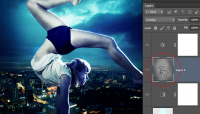用photoshop做最简单的立方体贴图文/dafuwengxp 出处:中华网科技  1.新建一RGB文件,背景为白色。
1.新建一RGB文件,背景为白色。
2.执行滤镜渲染3D变换,用立方体工具画出如图.
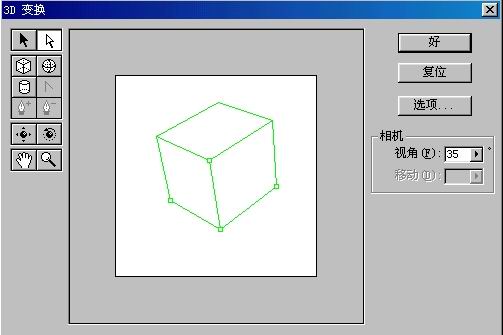 3.再用轨迹球工具如图所示立方体.
3.再用轨迹球工具如图所示立方体.
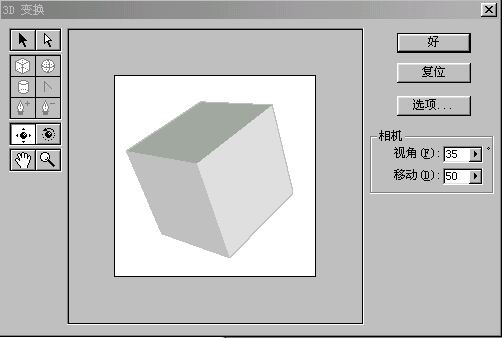
4.按好,这时就看见一个立方体出现了。打开图片吧
5.为了方便能调好位置,更改不透明度变小,
再用编辑变换扭曲,调整好贴图的位置。
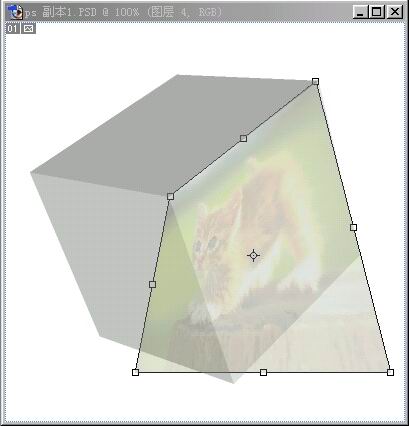 6.按0键反回不透明度值。
6.按0键反回不透明度值。
如此类推,把其余的图片贴上去,合并图层,完成效果。简单的,我们教你,深奥的,你来分享
 1.新建一RGB文件,背景为白色。
1.新建一RGB文件,背景为白色。 2.执行滤镜渲染3D变换,用立方体工具画出如图.
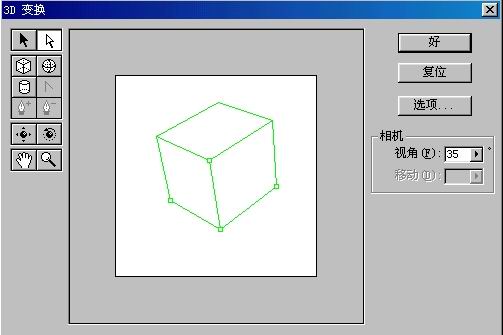 3.再用轨迹球工具如图所示立方体.
3.再用轨迹球工具如图所示立方体. 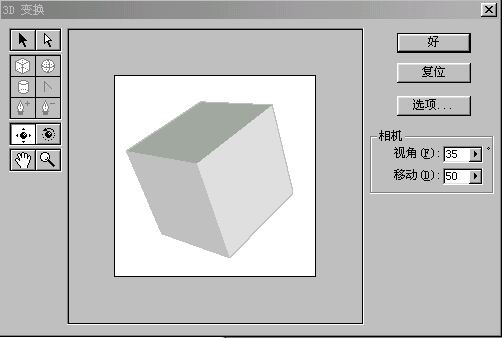
4.按好,这时就看见一个立方体出现了。打开图片吧
5.为了方便能调好位置,更改不透明度变小,
再用编辑变换扭曲,调整好贴图的位置。
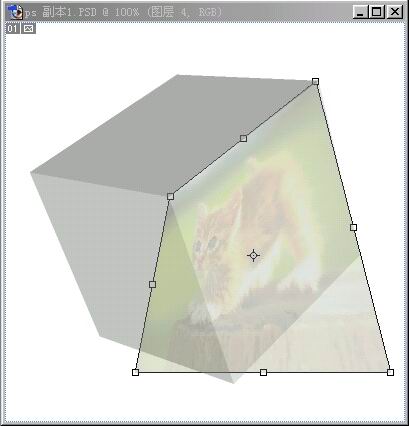 6.按0键反回不透明度值。
6.按0键反回不透明度值。 如此类推,把其余的图片贴上去,合并图层,完成效果。简单的,我们教你,深奥的,你来分享